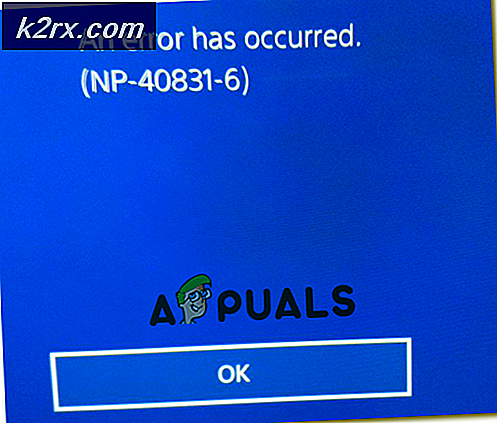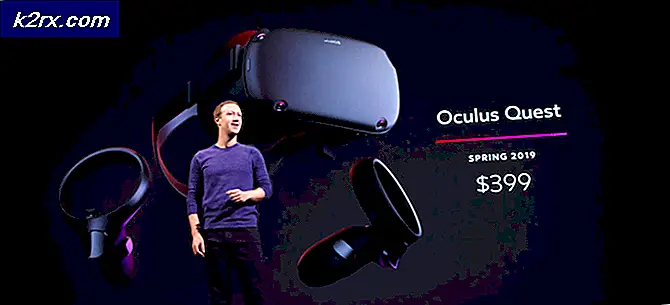Hoe een Discord-server te verwijderen
Het verwijderen van een discord-server die eigendom is van of door jou is gemaakt, is een heel eenvoudig proces en is handig als je een groot aantal ongewenste en vreemde bezoekers hebt. Veel gebruikers maken vaak een onenigheidsserver om een aantal van hun onenigheidsvrienden samen te hosten, maar wanneer de gemeenschap begint te groeien, willen ze deze misschien verwijderen vanwege moderatieproblemen of het kan gewoon een slechte streaming-bitsnelheid zijn.
Voordat u uw Discord-server verwijdert, moet u ervoor zorgen dat u deze in de toekomst niet meer nodig heeft, want eenmaal verwijderd, kan de inhoud die op de server is gedeeld, niet worden hersteld. Discord Server kan zowel van de computer als via de Smart Phone-app worden verwijderd. We zullen u door beide methoden leiden en het proces is eenvoudig voor beide platforms.
Methode 1: een Discord-server verwijderen met een webbrowser
Deze methode legt uit hoe u de Discord Server van uw computer kunt verwijderen met uw browser. Het kost slechts een paar klikken, maar gebruikers die tweefactorauthenticatie hebben ingeschakeld, moeten zichzelf mogelijk verifiëren via de verificatiecode voordat ze de server kunnen verwijderen. Alleen de admin van de server heeft toestemming om de server te verwijderen. Maar eenmaal verwijderd, kunt u niet meer met de contacten in de zijbalk van de server praten, tenzij u ze toevoegt aan de lijst van uw vrienden, omdat de enige manier om met mensen te praten zonder dat ze aan uw vriendenlijst worden toegevoegd, is via een gedeelde server.
- Klik linksboven in uw browser op het De naam van de server om het te selecteren.
- Klik nu op het kleine pijlpictogram bovenaan Naast de naam van de server.
- Ga naar Serverinstellingen.
- Klik onderaan op Verwijder server.
- U moet de naam van de server in het veld invoeren om het verwijderen te bevestigen.
- Sommige gebruikers hebben tweefactorauthenticatie ingeschakeld op de server, ze moeten de verificatiecode invoeren voordat ze de server kunnen verwijderen.
Opmerking: u kunt de server alleen verwijderen als u de eigenaar bent van die server.
Methode 2: een Discord-server verwijderen van een mobiele telefoon
De Discord Server kan ook worden verwijderd met een Android of iPhone als je de Discord-applicatie hebt geïnstalleerd. Het proces is vergelijkbaar met het verwijderen van de server op het bureaublad. Omdat veel mensen Discord ook via hun smartphone gebruiken, kunnen ze het daar verwijderen in plaats van naar de computer te gaan.
- Zoek de server in het linker zijbalk van de server en open die server.
- U ziet de servernaam bovenaan het scherm; open de Servermenu door op te klikken drie horizontale stippen net rechts van de naam van de server.
- Selecteer in het menu instellingen (het tandwielpictogram).
- Selecteer de Overzicht optie en scrol helemaal naar beneden.
- Selecteer verwijderen en bevestig dat u wilt verwijderen door op te tikken Ja keuze.